Функция Snap, появившаяся ещё в Windows 7, позволяет пользователям прикреплять приложения или окна к сторонам и углам экрана. Это позволяет упростить работу с несколькими окнами, открытыми одновременно на рабочем столе. Без ручного изменения их размеров и выравнивания – Windows 10 сделает всё сама. Об том мы подробно рассказывали в предыдущей статье «Windows 10: управляя окнами по-новому».
Snap Assist совершенствует этот процесс, автоматически рекомендуя определенные приложения или окна для заполнения другой части экрана, когда вы закрепляете одно из них.
При включенном Snap Assist, Windows 10 показывает пользователю рекомендуемые приложения для заполнения неиспользуемой части экрана.
Чтобы представить это на примере, предположим, что на вашем рабочем столе Windows 10 открыты веб-браузер Microsoft Edge, проводник и приложение «Параметры».
Когда вы закрепите одно из этих приложений, скажем, веб-браузер Edge, в левой части экрана, операционная система покажет вам раскладку остальных открытых приложений в правой части экрана.
Щелчок на любом из них развернет это приложение и закрепит его в правой части экрана.
Microsoft уверяет, что Snap Assist позволяет пользователям экономить время используя Snap для производительности:
«Размещая два окна бок о бок, мы на практике отметили, что этот процесс зачастую включал в себя закрепление одного окна с последующими затратами времени на поиски другого среди множества открытых окон, для его перетягивания и закрепления. С этим пониманием мы задались вопросом: почему бы не вывести на передний план список недавно использовавшихся окон, вместо того, чтобы заставлять вас выискивать окно для его закрепления? Это и есть основополагающая идея Snap Assist в Windows 10».
Но что, если вы не собираетесь закреплять второе приложение? Или что, если вы предпочитаете сделать это вручную и не доверяете операционной системе самой угадывать, какое из приложений вы хотели бы использовать (проблема может иметь место, когда открыто большое количество приложений)? В этом случае, вы можете отключить Snap Assist в настройках Windows 10. Вот как это сделать.
Для отключения Snap Assist запустите приложение «Параметры», например, из меню «Пуск». В окне настроек выберите пункт «Система».
Выберите в меню слева пункт «Многозадачность» переместите ползунок «Разрешить системе предлагать сопутствующие окна при использовании привязки» в положение «Откл.» Это отключит Snap Assist, изменения вступят в силу сразу.
Когда вы отключите Snap Assist, просто закройте приложение «Параметры» и попробуйте закрепить какое-нибудь приложение или окно на одной из сторон или углов вашего рабочего стола. Вы обнаружите, что приложение прикрепляется нормально, но остальное пространство рабочего стола остается таким как было, без отображения приложений, рекомендуемых Shap Assistant.
Если Snap Assist отключен, при закреплении приложения на одной части экрана неиспользуемая часть рабочего стола остается неизменной. Если вы решили включить ассистент снова, просто зайдите в приложение «Параметры» и переведите ползунок в положение «Вкл.».
Напоследок видео всех действий, которые приводились в статье с кратким описанием:

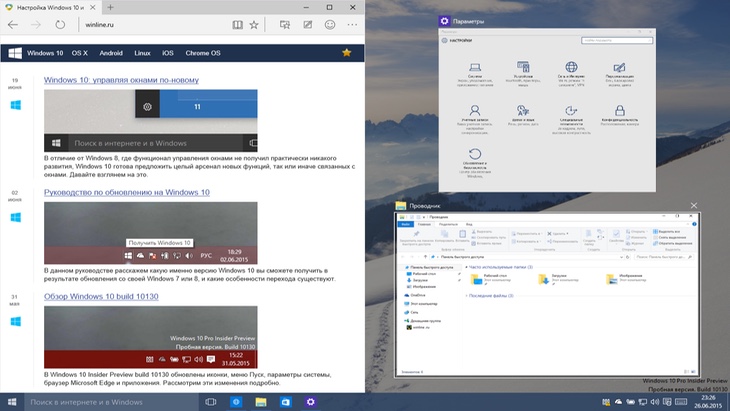




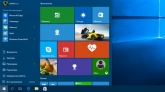

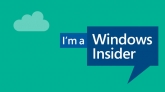
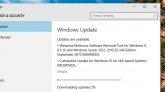


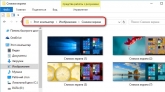

Комментарии (0)